iPhone手机怎么停止Apple ID与家人共享?
iPhone手机怎么解除与家人共享?很多人估计一个Apple ID走天下, 那么怎么解除不必要的账户共享呢,下面教大家怎么解除,供 大家参考!

iPhone手机怎么停止Apple ID与家人共享?
进入手机主页,点击设置,如下图所示
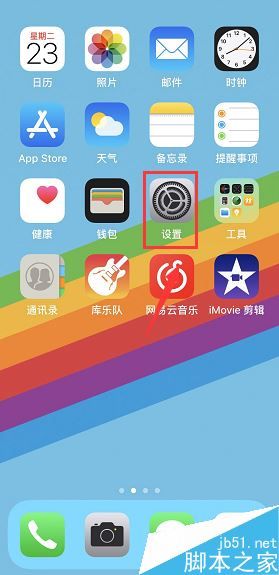
设置界面点击信息进入,如下图所示
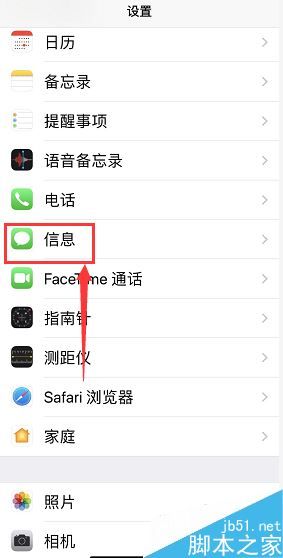
进入信息设置界面,将iMessage开关关闭,如下图所示
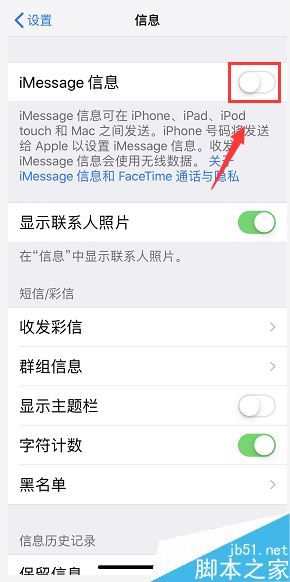
返回设置,点击最上面的账户,如下图所示
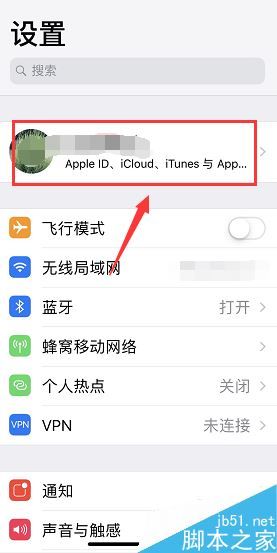
账户界面点击设置家庭共享,如下图所示
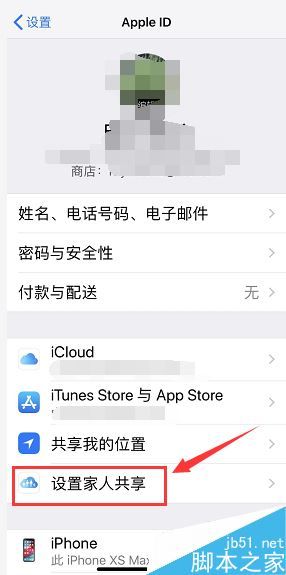
进入家庭共享界面,如果你是主号,点击停止家庭共享按钮即可,如下图所示
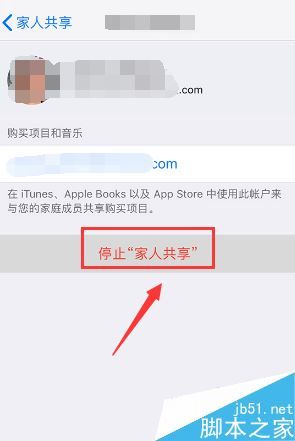
推荐阅读:
iphone怎么投屏到电脑?苹果手机投屏到电脑图文教程
iphone如何更换字体样式 苹果手机轻松更换字体方法
iphone怎么关闭Apple ID两步验证 苹果手机关闭两步验证方法
以上就是本篇文章的全部内容了,希望对各位有所帮助。如果大家还有其他方面的问题,可以留言交流,请持续关注佳人女性!
相关知识
怎么关闭照片共享 两个苹果手机一个ID怎么关闭照片共享
怎么开启iphone共享模式?开启iphone家人共享教程知识
如何管理或停止共享iPhone健康应用程序数据
iphone如何开启“家人共享”服务 iphone开启“家人共享”服务的教程
iPhone新机必备!家人共享设置
两个苹果手机不想同步怎么办?四种方法,快速取消家庭共享数据
用同一个苹果id怎么关掉共享
applewatch共享健身怎么接受邀请? Apple Watch共享健身功能的用法
如何在 iPhone 上使用“家人共享”?是否会泄漏个人隐私?
如何设置iPhone家庭共享?
网址: iPhone手机怎么停止Apple ID与家人共享? https://m.trfsz.com/newsview1167957.html